打开标签制作软件,新建标签之后,点击软件左侧的“插入位图”按钮,在画布上绘制一个位图对象,双击位图,在图形属性-数据源中,点击“+”号按钮,数据对象类型选择“手动输入”,点击“浏览”,选中要插入的图片,点击打开-添加-确定。
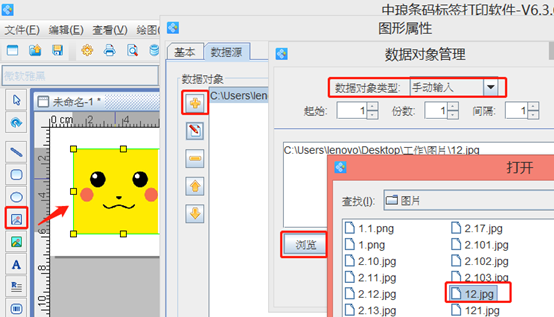
图片就插入到软件中了,设置好之后,可以点击软件上方工具栏中的“打印预览”按钮,看下预览效果。
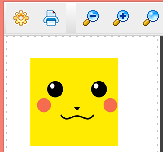
标签制作软件不仅支持单个插入图片,也支持批量插入图片,具体步骤可以参考:在条码打印软件中怎样批量导入图片。
标签制作软件除了支持插入位图(jpg、png、GIF、bmp)外,还支持插入矢量图(PDF),单个插入矢量图的方法如上,只是绘制图片对象的时候,绘制一个矢量图片,然后找到电脑上保存的PDF矢量图即可。具体操作可以参考:标签制作软件中如何导入图片。
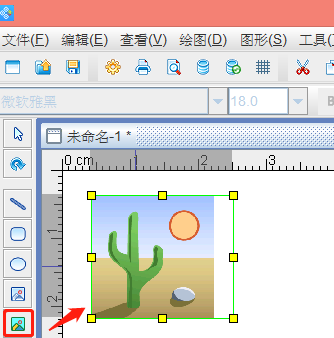
以上就是有关在标签制作软件中插入图片的操作步骤,是不是很简单。感兴趣的朋友,可以下载标签制作软件,自己动手尝试哦。

